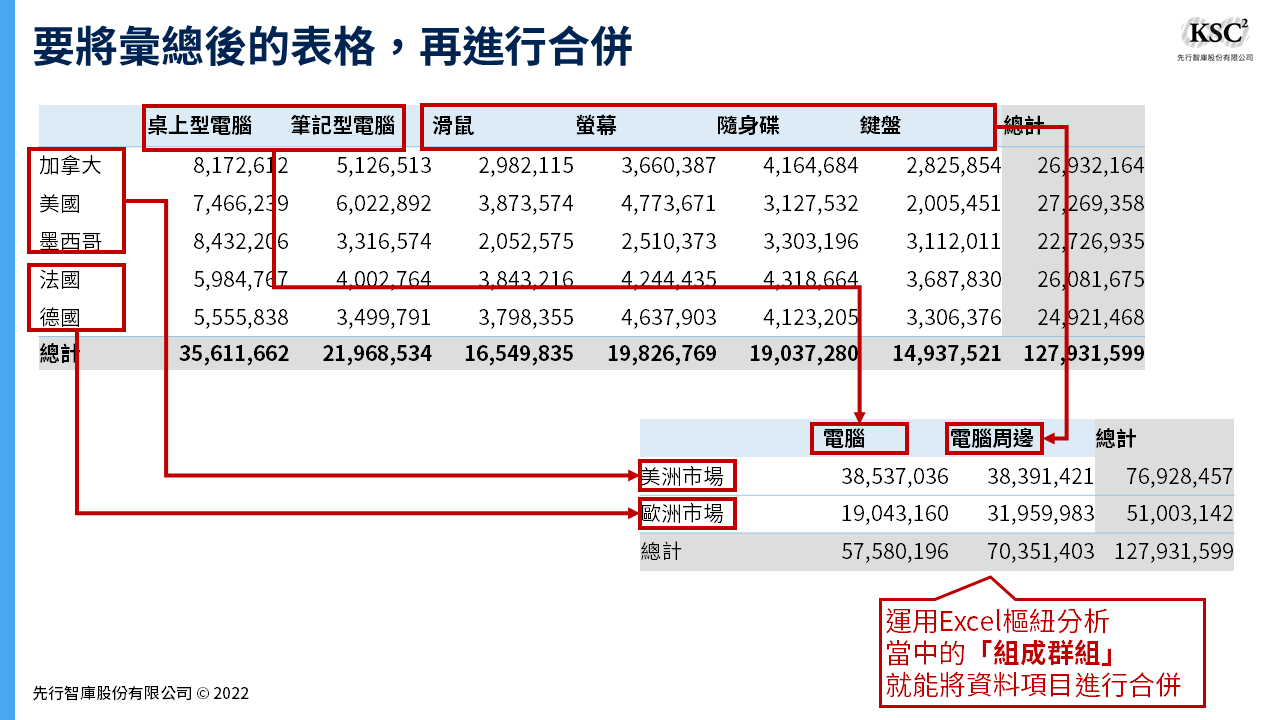案例描述: 這是一份產品銷售報表,今天我們要針對這一張表進行統計。

首先我要統計在過去一年內,6項產品,在全世界5個市場的銷售總額,分別是多少?(如上方的表格)。但這張表相當細緻,展開到了每個產品線,以及每一個國家。如果今天我只要將產品分為2大類(電腦和電腦周邊),市場分為2個區塊(美洲市場、歐洲市場),進行銷售總額的統計,請問該如何計算?(如下方的表格)。

這邊將會使用到Excel樞紐分析中的「組成群組」,提供非常迅速的做法,一起讓我們來看看是如何辦到的吧!
Step 1:繪製出彙總後的表格
首先先用樞紐分析,繪製出以下的表格。

Step 2:先將縱向資料進行群組
將欲合併的資料選取起來,按下右鍵,選擇「組成群組」,就能夠將資料進行合併運算。不論是資料表的欄列,都能進行合併計算。詳細作法請參照以下圖表說明。





Step 3:摺疊/展開群組
合併後的群組,左方彙有 + – 按鈕,可以將群組進行折疊或展開。

Step 4:橫向的資料也可以做群組
前面先完成了縱向「列」的群組,接著我們來是是看橫向「欄」的群組。






Step 5:可以暫時取消群組
只要在欄列方框中,預設的群組項目給移除,就可以暫時取消群組了。以下圖為例,只要將「產品2」和「市場2」移除,就可以恢復原本的表格模樣。



Step 6:也能夠永久取消群組
如果你後續不會再使用到分類的群組,你就可以永久取消群組。這時候只要在群組的位置按下右鍵,選擇取消群組,就能夠永久取消了。



樞紐分析延伸系列文章(不定期更新)
【Excel 基礎】學會這6個 Excel 小技巧,立刻提升工作效率
【Excel 基礎】別再花時間調整格式了!這些Excel技巧學起來,比同事早1小時下班!
【Excel圖表】「這樣」調整,就被誇專業了!3個小技巧讓你的數據表達更到位
【Excel樞紐分析】階層分析:怎麼從銷售數字、成本、時間看出更有料的分析?
【Excel樞紐分析】報表製作:1篇學會製作YoY、MoM等營收成長率報表
【Excel樞紐分析】組成群組:將密密麻麻的報表重新分類的計算技巧
【Excel樞紐分析】顯示詳細資料:免用篩選,1鍵就能看出訂單組成的超強技巧!
【Excel樞紐分析】1招聚焦資料重點!善用欄標籤與列標籤立即變專業
【Excel樞紐分析】一鍵生成多張報表,節省9成以上工作時間
【Excel樞紐分析】什麼!用Excel就能建立戰情儀表板?
若想了解更多「建立樞紐分析表」的操作
有沒有實際的操作步驟跟範例呢?
針對商業圖表製作與設計,歡迎參考先行學院最新線上課程:解決90%工作情境的:Excel商業圖表製作與設計